1.概述
初学BI者看到"钻取"二字往往会觉得不寒而栗,因为他高深莫测得甚称BI中的"一阳指",何时该使,使时的方向感问题总是让人琢磨不透。
what
什么是钻取呢?
改变分析表中维的,变换分析的。
说白了就是分析表求明细。在ABI中可以同一个角度看、另一个角度看或是选择喜欢的角度看?怎么样高深吧,难以琢磨吧?
why
为什么要实现钻取呢?
这时候我们要站在用户的角度来看钻取:通过钻取的功能,使用户对数据能更深入了解,更容易发现问题,做出正确的决策。
where
在哪去找钻取功能?
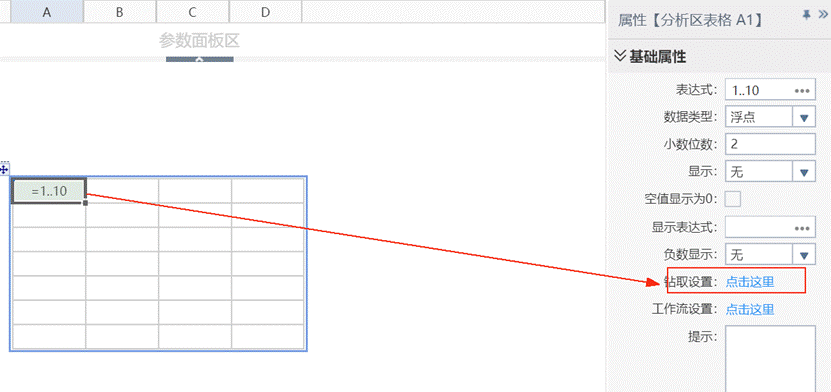
表元、统计图、图文框......等都可以设置钻取。
2.钻取通用设置
属性设置
1) 子表:指定一张分析表。点击选择按钮,可以选择当前主题集下的分析表。

2)打开方式:指定钻取链接显示的位置。有刷新本页面、下方显示、右侧显示、弹出新窗口。

3)继承表元的过滤条件:勾选表示在钻取后,将表元的过滤条件带到子表中进行计算。
参数设置
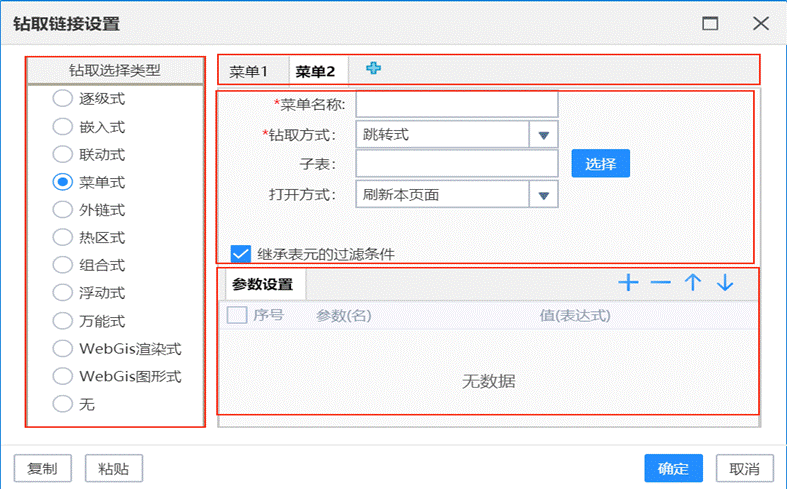
加号:点击可以增加参数。(其它的按钮省略)
作用:定义参数后,可以将参数的值传递给子表,在子表中使用参数的值。传递的一般是主表的值。

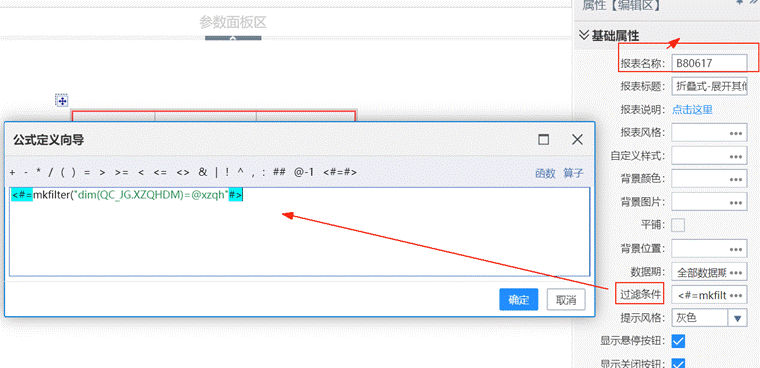
上面两张图表示,在主表中点了一个参数@xzqh,值为<#=A2.value#>,然后将该参数传递给子表B80617在子表中,设置该分析表的过滤条件用到了这个参数:dim(QC_JG.XZQHDM)=@xzqh。
3.跳转式
了解跳转式钻取
跳转式钻取:单击一个表元,由一张表跳转到另外一张表,效果如下图:
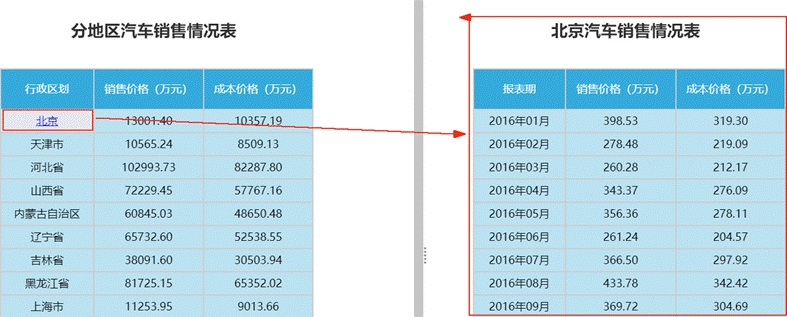
跳转式钻取的制作
step1 编辑分析表
由于跳转式钻取是要跳转到另一张表,所以要准备好,跳转的子表。
step2 设置钻取
在编辑区中,选择需要钻取的表元,在属性面板中找到钻取设置项,然后单击。
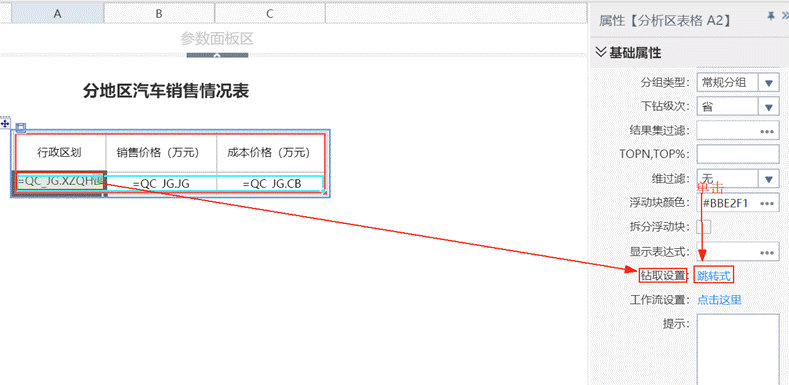
单击之后,会弹出钻取链接设置的对话框,如下图:
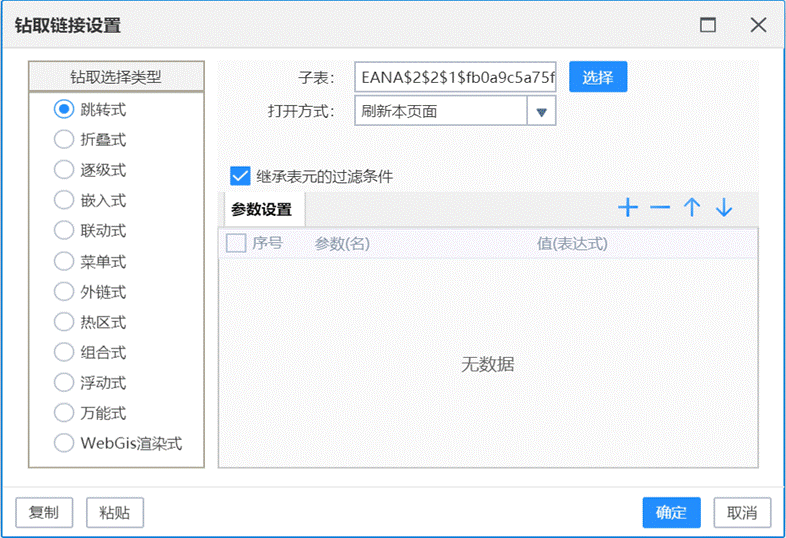
1. 钻取选择类型
根据需求单击对应的选项即可选择。这里我们选择"跳转式"。
2. 属性设置
·子表:参考"钻取通用设置"章节介绍。
·打开方式:参考"钻取通用设置"章节介绍。
·继承表元的过滤条件:参考"钻取通用设置"章节介绍。
3. 参数设置
参考"钻取通用设置"章节介绍。
上面的这些都设置好后,点击"确定"按钮。
以下为该分析表跳转式钻取的设置:
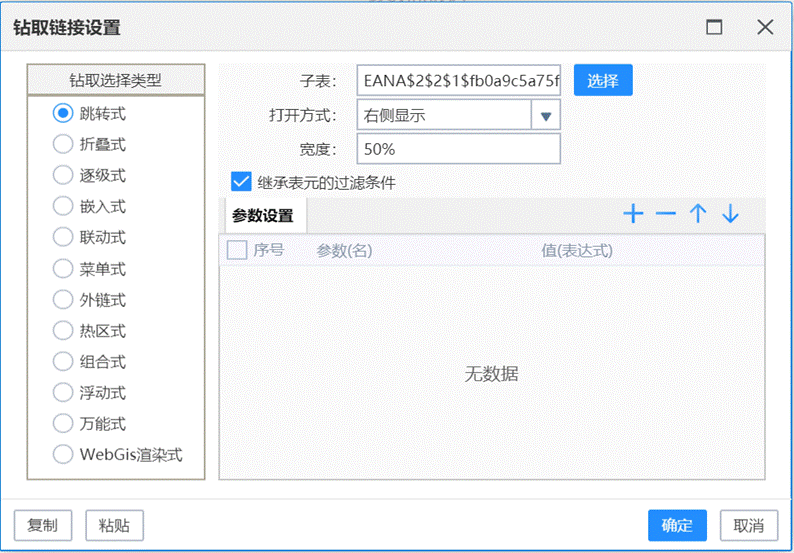
step3 保存分析表
将已做好的分析表保存就可以查看效果啦~ 快去看看吧!
4.折叠式
了解折叠式钻取
折叠式钻取:根据维表的钻取路径层层展开,也可以展开其他表。支持展开到最末级的时候跳转到其他表。
比如我们需要从各城市地区的角度查看汽车销售情况,就可以将行政区划字段关联"行政区划"维,用行政区划作为浮动单元格。设置折叠式钻取,逐级展开表元就可以了。
比如依次查看"四川省|成都市|郫县"的效果,如下图:
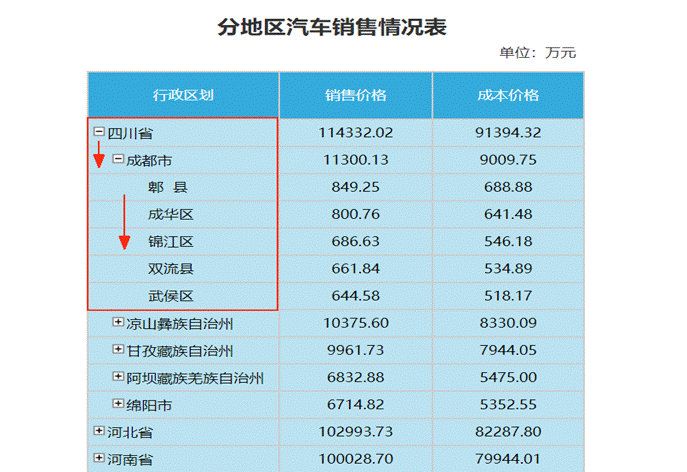
折叠式钻取的制作
step1 编辑分析表
编辑分析表,开始设置钻取啦~
step2 设置钻取
单击之后,会弹出钻取链接设置的对话框,如下图:
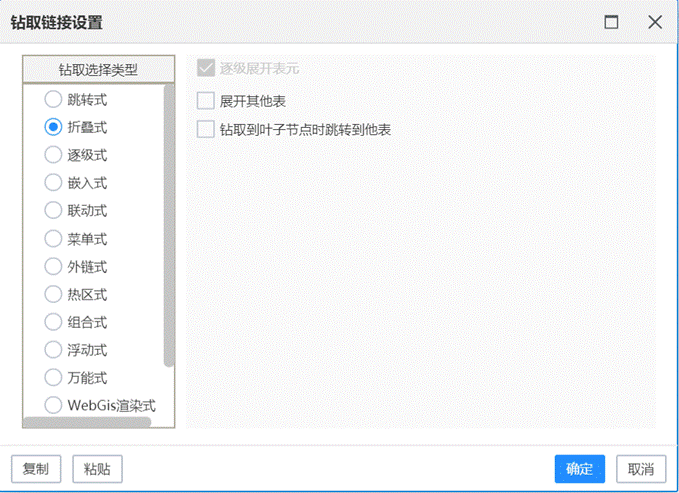
1. 钻取选择类型
根据需求单击对应的选项即可选择。这里我们选择"折叠式"。
2. 属性设置
· 逐级展开表元:从顶级开始,一级一级的展开。
· 展开其他表:展开到子节点时,展开另外一张报表。
· 钻取到叶子节点时跳转到他表:展开到叶子节点时,跳转到另外一张报表。
注意:
展开其他表,是在本张报表上展开另外一张报表;
跳转到他表,是跳转到另外一个页面。
勾选"展开其他表"或者"钻取到叶子节点时跳转到他表"(不能同时勾选),会出现下面的界面:
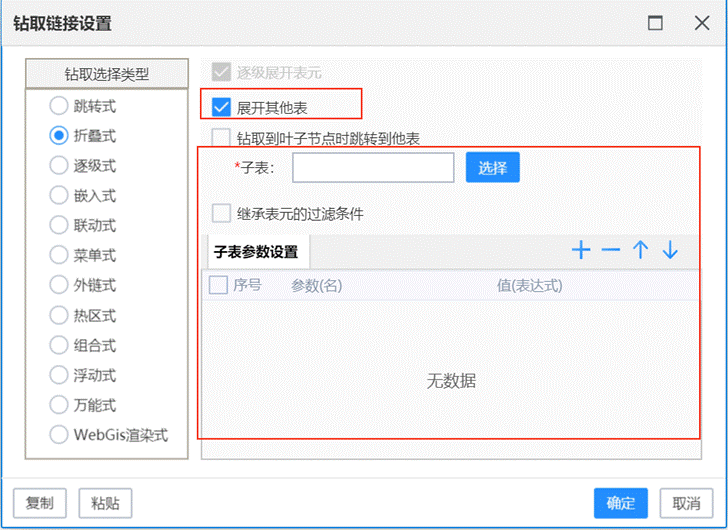
·子表:参考"钻取通用设置"章节介绍。
·继承表元的过滤条件:参考"钻取通用设置"章节介绍。
3. 子表参数设置:
参考"钻取通用设置"章节介绍。
上面的这些都设置好后,点击"确定"按钮。
step3 保存分析表
将已做好的分析表保存就可以查看效果啦~
5.逐级式
了解逐级式钻取
逐级式钻取:根据维表上下级关系,一级一级进行钻取。
比如我们需要查看全国各地区汽车销售情况,就可以按行政区划进行查看,先查看各个省的销售情况,然后点击一个省,查看该省下所有市的销售情况,然后再次点击市,查看该市下所有区的销售情况。
如此分析表,依次查看"湖北省|武汉市|江岸区"的效果图:
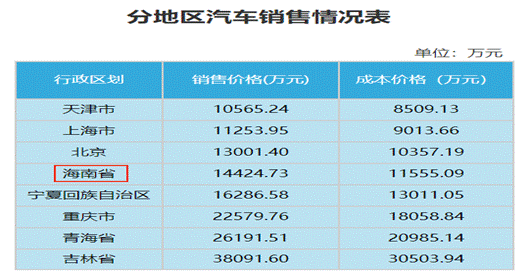
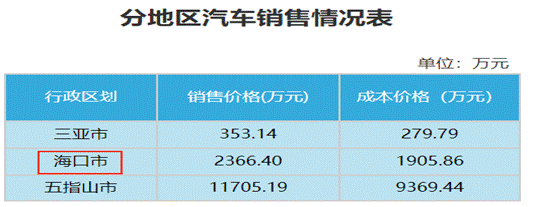

逐级式钻取的制作
step1 编辑分析表
编辑分析表,开始设置钻取啦~
step2 设置钻取
在编辑区中,选择需要钻取的表元,在属性面板中找到钻取设置项,然后单击。
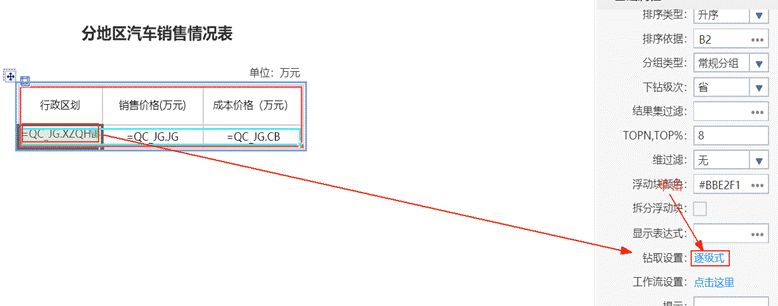
单击之后,会弹出钻取链接设置的对话框,如下图:
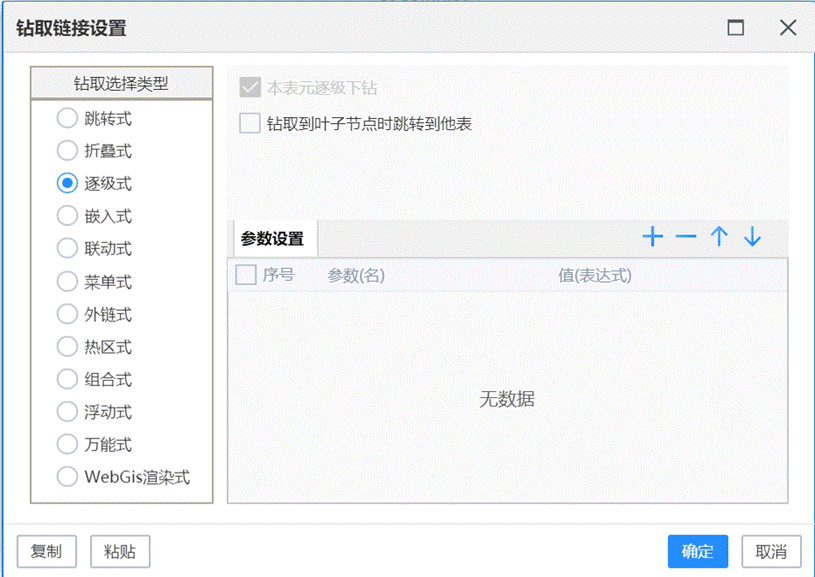
1. 钻取选择类型
根据需求单击对应的选项即可选择。这里我们选择"逐级式"。
2. 属性设置
·本表元逐级下钻:
·钻取到叶子节点时跳转到他表:
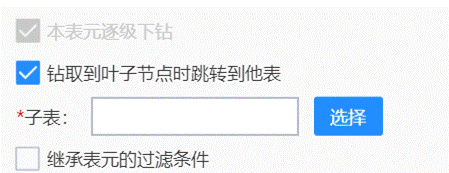
·子表:参考"钻取通用设置"章节介绍。
·继承表元的过滤条件:参考"钻取通用设置"章节介绍。
3. 参数设置
参考"钻取通用设置"章节介绍。
上面的这些都设置好后,点击"确定"按钮。
step3 保存分析表
将已做好的分析表保存就可以查看效果啦~
6.嵌入式
了解嵌入式钻取
嵌入式钻取:设定一个容器,将子表嵌入显示到本表中。
在如下表中点击"天津市"表元,右边容器中的数据也会随着点击的表元会刷新,呈现出联动的效果,效果图如下:
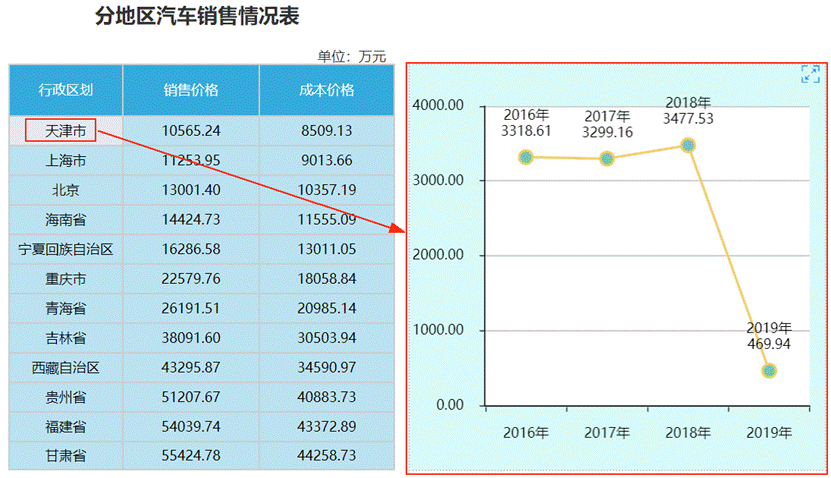
嵌入式钻取的制作
step1 编辑分析表
编辑分析表,开始设置钻取啦~
step2 设置嵌入区域
在该分析表中添加一容器,用于钻取的子表显示的位置。

step3 设置钻取的子表
这里先制作好'嵌入式-下钻表'分析表。

双击统计图,统计图的设置参考统计图模块。这里省略设置过程。
实际的设置如下:
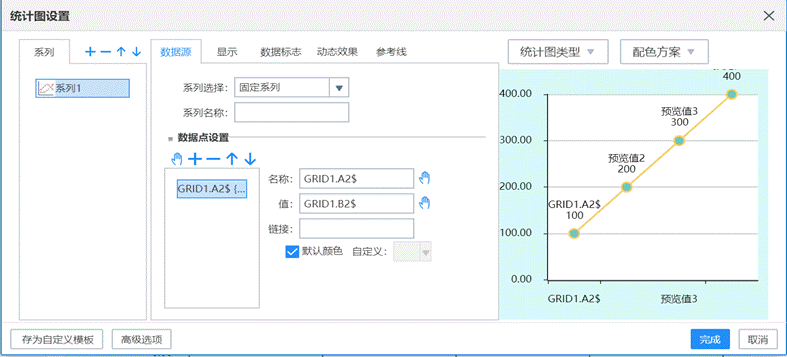
step4 设置钻取
在编辑区中,选择需要钻取的表元,在属性面板中找到钻取设置项,然后单击。
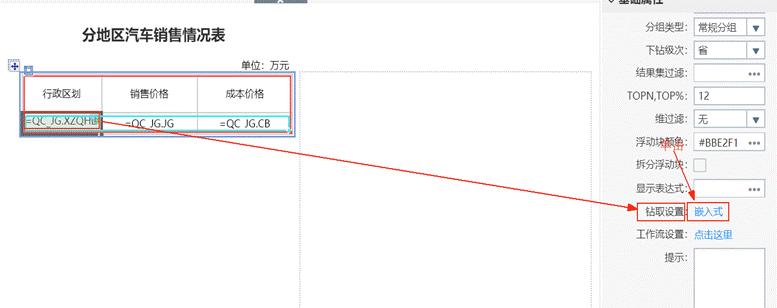
单击之后,会弹出钻取链接设置的对话框,如下图:

1. 钻取选择类型
根据需求单击对应的选项即可选择。这里我们选择"嵌入式"。
2. 属性设置
·子表:参考"钻取通用设置"章节介绍。
·子表显示位置:选择容器的代号。
·继承表元的过滤条件:参考"钻取通用设置"章节介绍。
3. 参数设置
参考"钻取通用设置"章节介绍
上面的这些都设置好后,点击"确定"按钮。
step5 保存分析表
将已做好的分析表保存就可以查看效果啦~
7.联动式
了解联动式钻取
联动式钻取:点击钻取表元,联动刷新某一个统计图、文本、表格。
在如下表中点击"四川省"表元,右边统计图中的数据也会随着点击的表元会刷新,呈现出联动的效果,效果图如下:
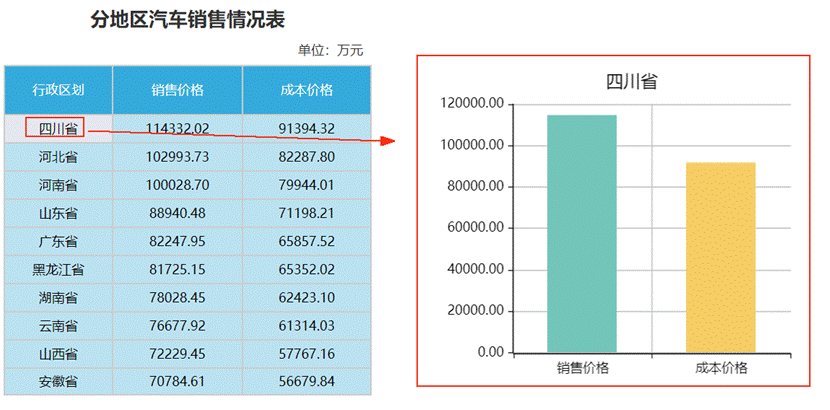
联动式钻取的制作
step1 编辑分析表
编辑分析表,开始设置钻取啦~
step2 设置钻取
在编辑区中,选择需要钻取的表元,在属性面板中找到钻取设置项,然后单击。
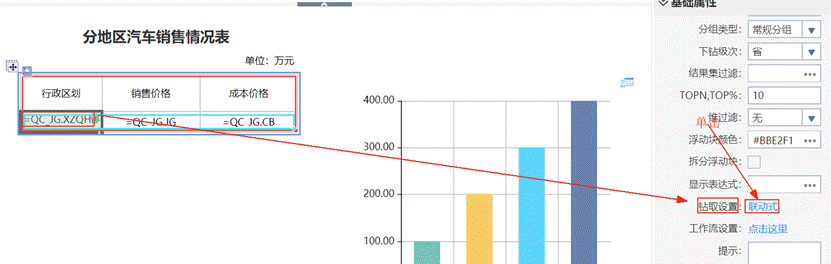
单击之后,会弹出钻取链接设置的对话框,如下图:
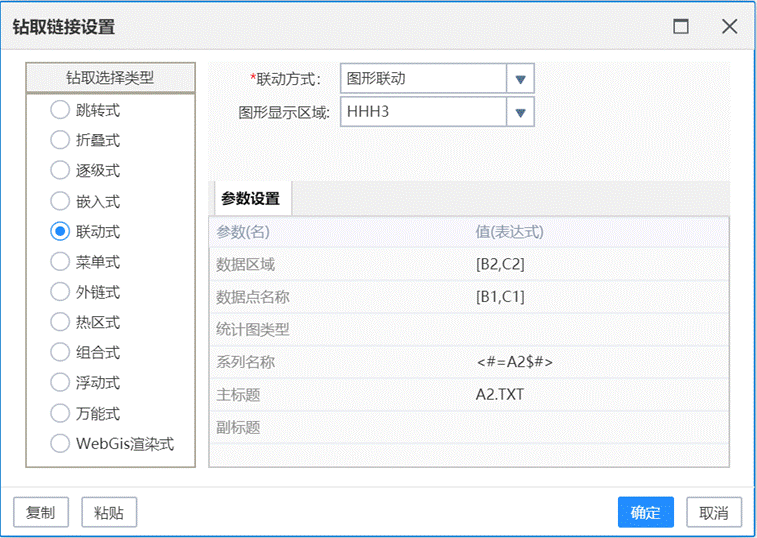
1. 钻取选择类型
根据需求单击对应的选项即可选择。这里我们选择"联动式"。
2. 属性设置
·联动方式:有图形联动、文字联动、数据联动。
·图形显示区域:
3. 参数设置
参照上图的设置
上面的这些都设置好后,点击"确定"按钮。
Step3 保存分析表
将已做好的分析表保存就可以查看效果啦~
8.菜单式
了解菜单式钻取
菜单式钻取:当点击一个钻取的链接,会弹出一个菜单,然后点击菜单中的链接,就可以跳转到钻取后的新页面。
如下表中,点击钻取链接"天津市",会弹出一个菜单,点击"钻数据期",就可以跳转到钻取后的页面。效果图如下:

菜单式钻取的制作
step1 编辑分析表
编辑分析表,开始设置钻取啦~
step2 设置钻取
在编辑区中,选择需要钻取的表元,在属性面板中找到钻取设置项,然后单击。
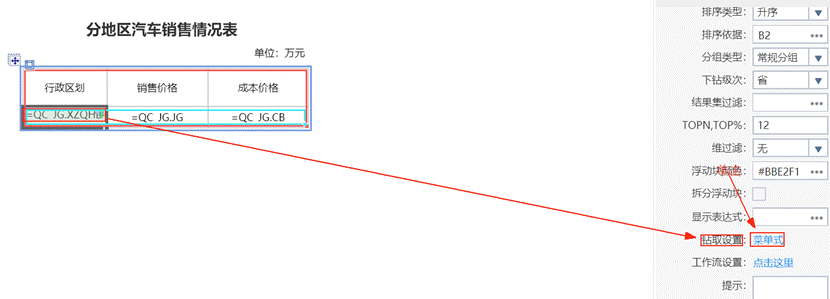
单击之后,会弹出钻取链接设置的对话框,如下图:
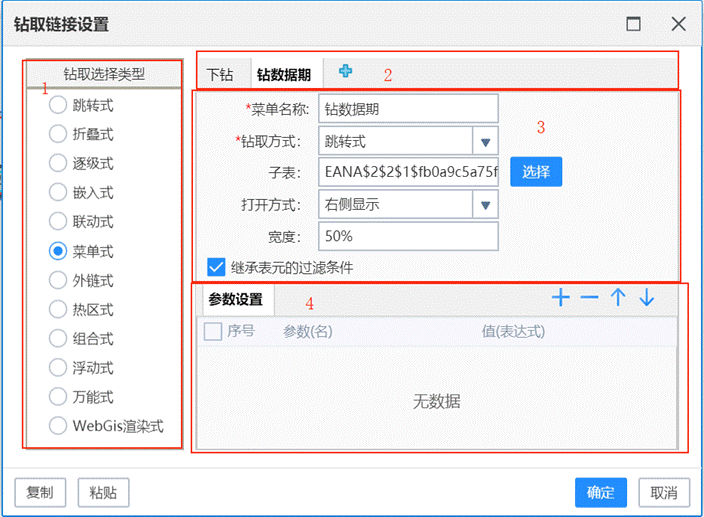
1. 钻取选择类型
根据需求单击对应的选项即可选择。这里我们选择"菜单式"。
2. 菜单
菜单式钻取至少需要两个菜单。可以点击加号来增加菜单。每个菜单都包括属性设置和参数设置。
3. 属性设置
·菜单名称:指定该菜单显示的名称。
·钻取方式:打开子表的方式,有跳转式、折叠式、逐级式、嵌入式、联动式、外链式、热区式、浮动式。
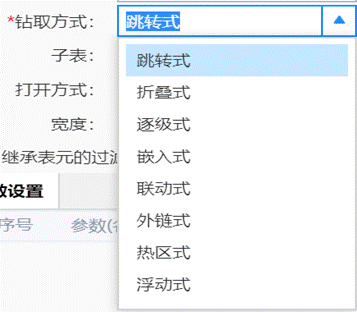
·子表:参考"钻取通用设置"章节介绍
·打开方式:参考"钻取通用设置"章节介绍
·继承表元的过滤条件:参考"钻取通用设置"章节介绍
4. 参数设置
参考"钻取通用设置"章节介绍
上面的这些都设置好后,点击"确定"按钮。
step3 保存分析表
计算分析表后,在设置了菜单式钻取的表元即可看到效果。
9.外链式
了解外链式钻取
外链式钻取:单击一个表元,可以打开一个外部的URL链接,例如 http://www.baidu.com。
如下分析表使用外链式钻取,打开百度网站的效果如下图:
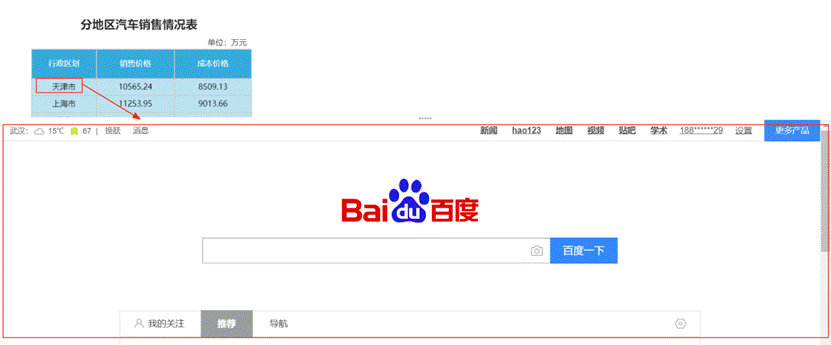
外链式钻取的制作
step1 编辑分析表
编辑分析表,开始设置钻取啦~
step2 设置钻取
在编辑区中,选择需要钻取的表元,在属性面板中找到钻取设置项,然后单击。
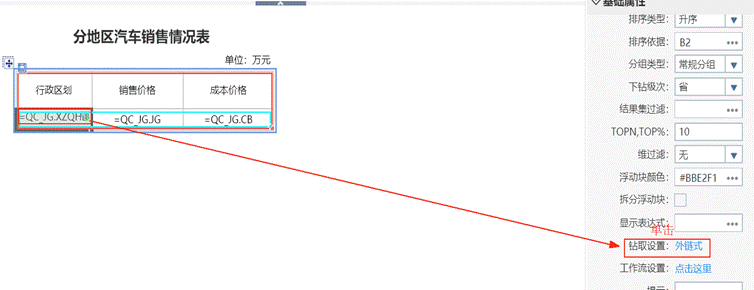
单击之后,会弹出钻取链接设置的对话框,如下图:
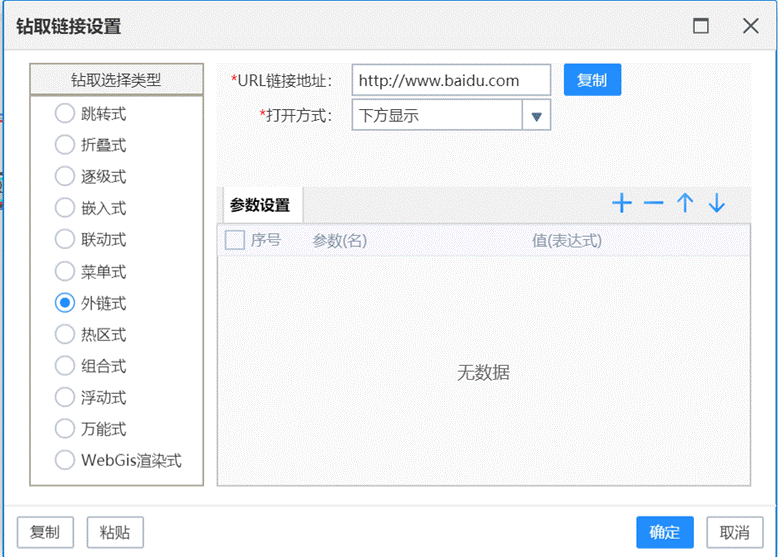
1. 钻取选择类型
根据需求单击对应的选项即可选择。这里我们选择"外链式"。
2. 属性设置
·URL链接地址:一个URL地址。比如http://www.baidu.com
·打开方式:参考"钻取通用设置"章节介绍。
3. 参数设置
参考"钻取通用设置"章节介绍。
上面的这些都设置好后,点击"确定"按钮。
step3 保存分析表
将已做好的分析表保存就可以查看效果啦~
10.热区式
了解热区式钻取
热区式钻取:表A点击钻取,联动刷新部分容器下的统计图、文本、表格。
如下分析表使用热区式钻取,在该表中点击"天津市"表元,右边容器中的数据也会随着点击的表元会刷新,呈现出联动的效果,效果如下图:
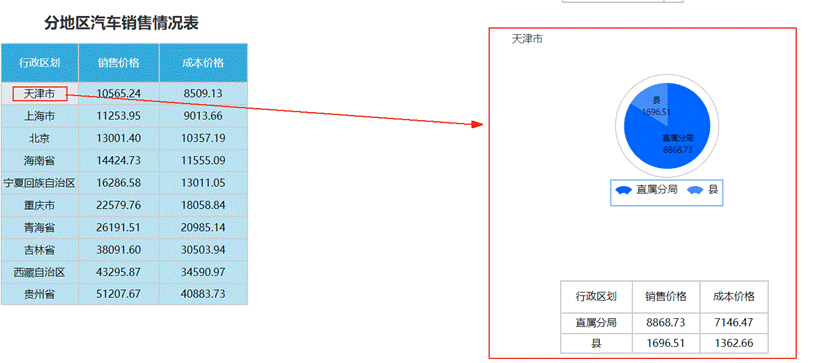
热区式钻取的制作
step1 编辑分析表
编辑分析表,开始设置钻取啦~
step2 设置容器区域
在该分析表中添加布局或容器,用于钻取的表显示的位置。类似的效果图如下:
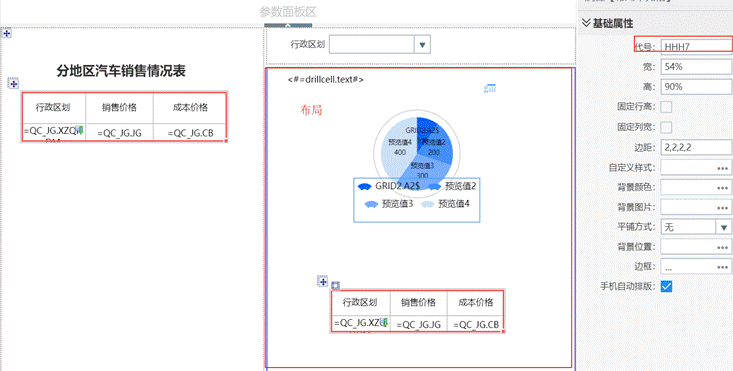
在区域中定义分析表,定义过程这里省略。
实际的设置如下:
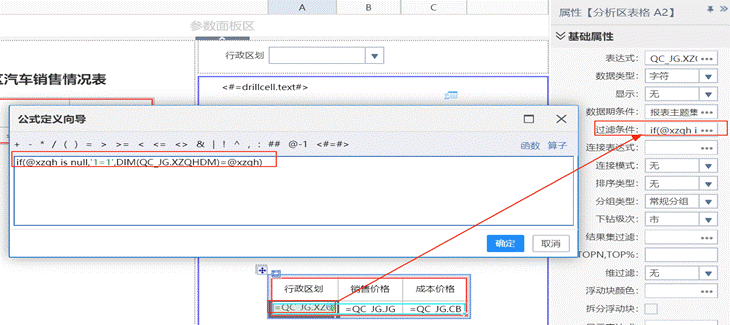
step3 设置钻取
在编辑区中,选择需要钻取的表元,在属性面板中找到钻取设置项,然后单击。

单击之后,会弹出钻取链接设置的对话框,如下图:
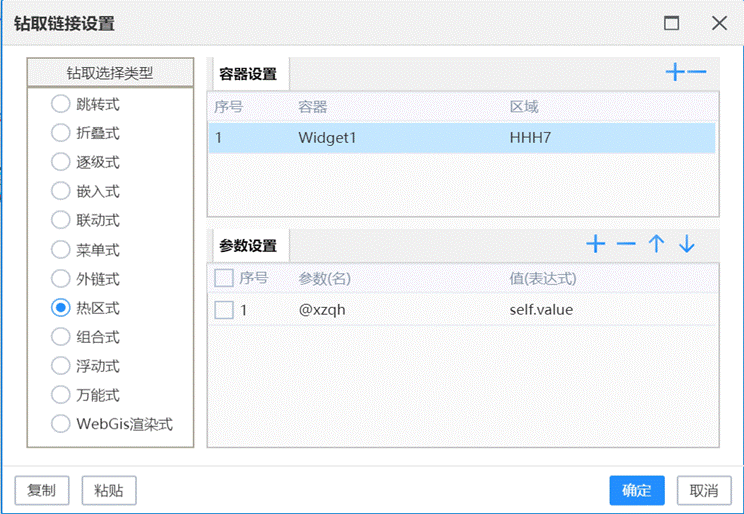
1. 钻取选择类型
根据需求单击对应的选项即可选择。这里我们选择"热区式"。
2. 容器设置
点击右边的添加按钮,添加容器,指定区域名称即可,区域名称和上面添加的容器区域代号保持一致。
3. 参数设置
参考"钻取通用设置"章节介绍。
上面的这些都设置好后,点击"确定"按钮。
step4 保存分析表
将已做好的分析表保存就可以查看效果啦~
11.组合式
了解组合式钻取
组合式钻取:一个钻取操作,同时产生多种钻取效果。
如下分析表使用组合式钻取,在该表中点击"天津市"表元,会打开一张新的百度tab页(外链式),右方会显示天津市各季度汽车销售的详细情况(跳转式)。效果如下图:
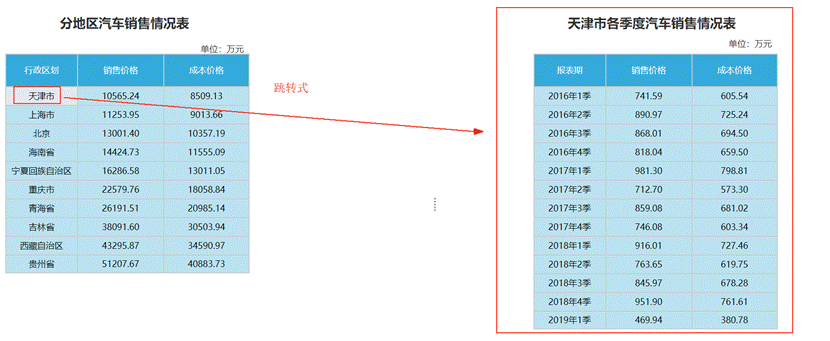
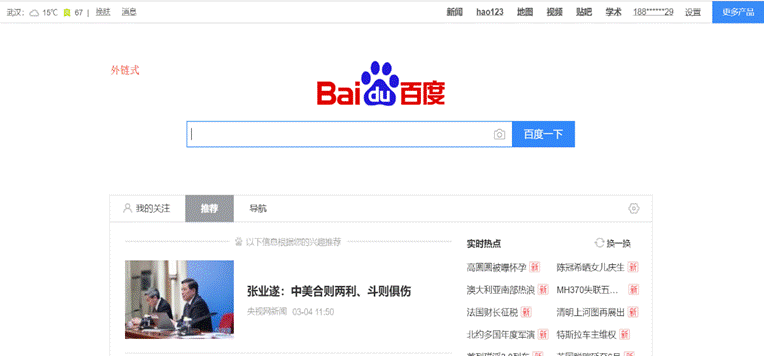
组合式钻取的制作
step1 编辑分析表
编辑分析表,开始设置钻取啦~
step2 设置钻取
在编辑区中,选择需要钻取的表元,在属性面板中找到钻取设置项,然后单击。

单击之后,会弹出钻取链接设置的对话框,如下图:
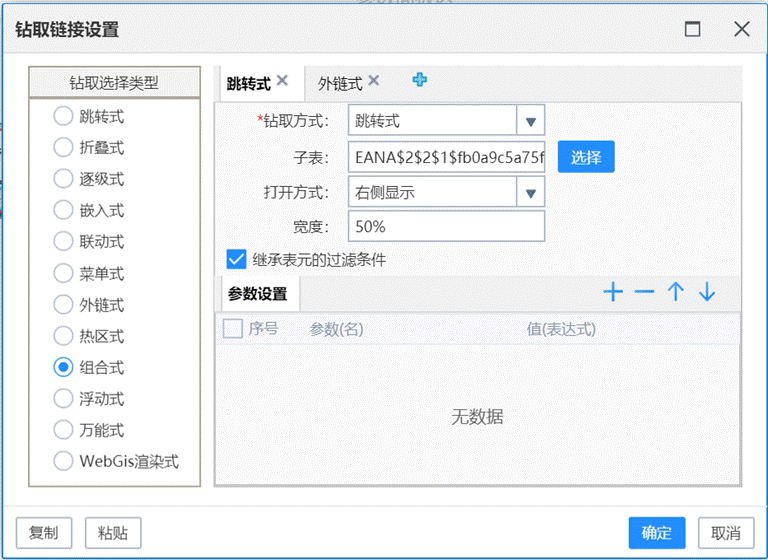
钻取选择类型
根据需求单击对应的选项即可选择。这里我们选择"组合式"。
组合式一般至少设置两种钻取类型,点上面的加号进行添加。添加之后设置钻取的操作请参考本章中其它小结。
上面的这些都设置好后,点击"确定"按钮。
step3 保存分析表
将已做好的分析表保存就可以查看效果啦~
12.万能式
了解万能式钻取
前面讲的钻取都是通过界面设置的方式来完成,使用过BI4之前版本的用户都知道以前的钻取是通过脚本的方式来完成的。各个钻取类型都有对应的钻取函数的。
万能式钻取:通过编写脚本(调用钻取函数)的方式,来实现上面各种钻取类型的效果。
如下分析表使用万能式钻取,在该表中点击"销售价格"下钻取的表元,会在一个新的选项卡中打开baidu的页面。效果如下图:

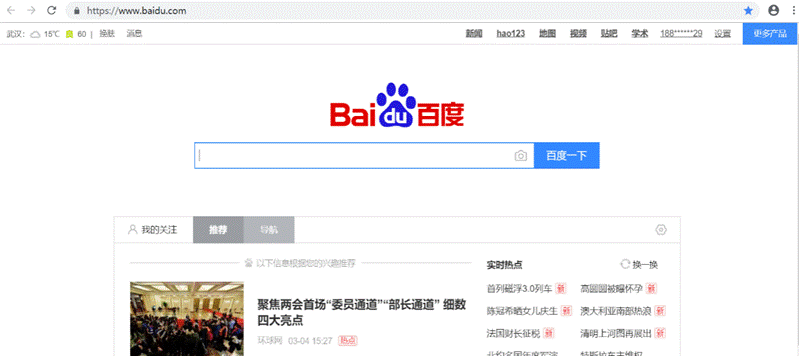
该钻取的效果是外链式的,但是实现起来是采用万能式钻取实现的。
万能式钻取的制作
step1 编辑分析表
编辑分析表,开始设置钻取啦~
step2 设置钻取
在编辑区中,选择需要钻取的表元,在属性面板中找到钻取设置项,然后单击。

单击之后,会弹出钻取链接设置的对话框,如下图:

1. 钻取选择类型
根据需求单击对应的选项即可选择。这里我们选择"万能式"。
2. 钻取表达式定义
这里定义为:_zun('http://www.baidu.com/','workspace')
step3 保存分析表
附:万能式钻取的函数说明
万能式钻取的函数说明
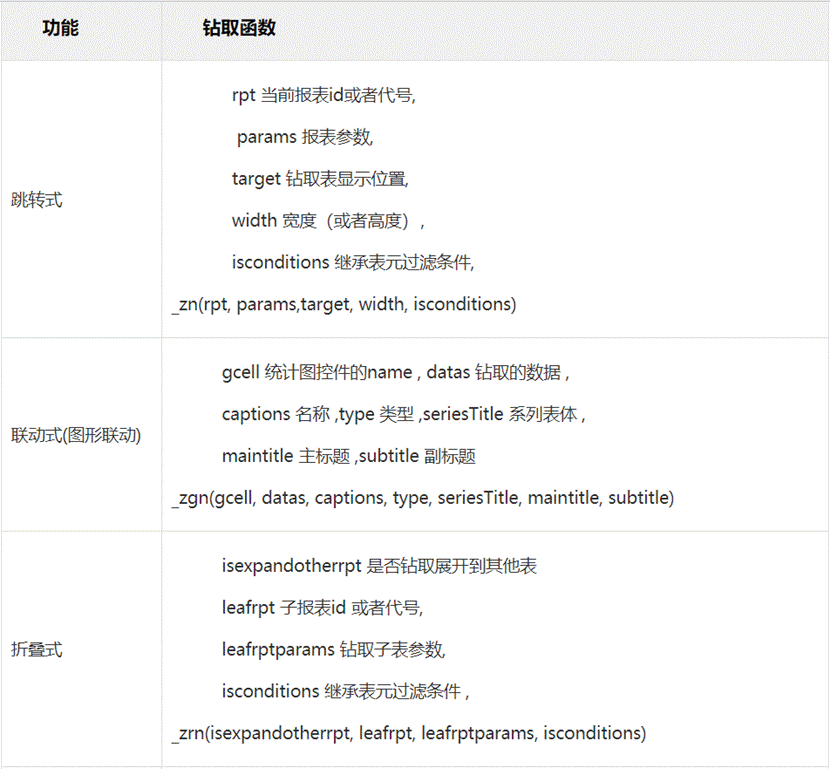
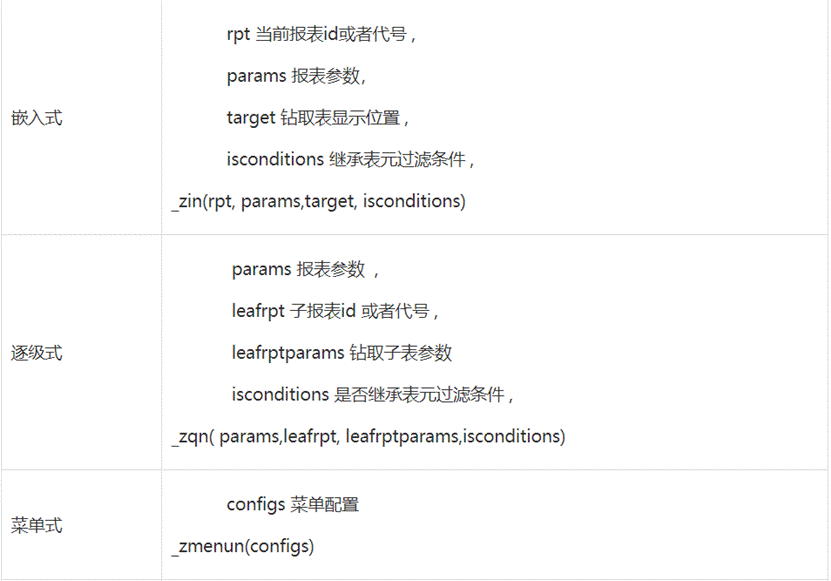
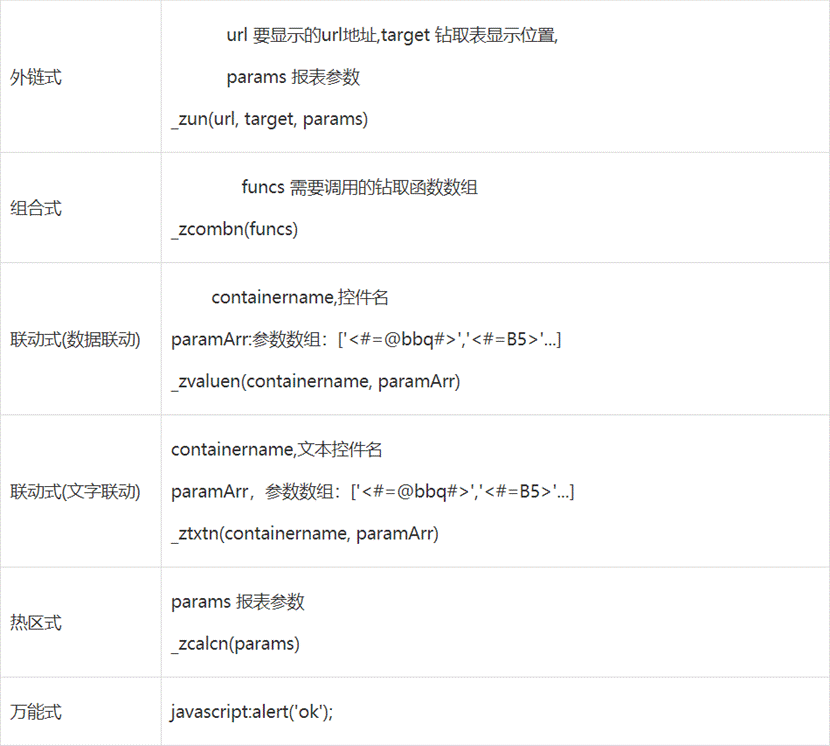


请先登录